街道・森・山道を作る
ここでは、町と町、もしくは町とダンジョンとを繋ぐ「街道」マップに加え、「森」や「山」といった屋外マップの作成に関して解説していきます。いずれのマップも外観マップの一種と言えますが、それぞれ抑えておくと作成が楽になるポイントがありますので、その点を解説したいと思います。
これらのマップを作成する際には、タイルセットを「外観」に設定した新しいマップを作成してください。《→新しいマップを作る》
街道を作る
街道マップ作成のポイントは、いかに自然な地形作りが出来るかという点です。サンプルとして、マップの上端、下端、そして右端が次のマップへと繋がる「ト」の字型の街道マップを作成し、その過程を通して解説しましょう。
ベース作り
やはり基本はベース作りから始まります。最初は、プレイヤーの通行を制限する「壁」となる部分を作成していきます。
マップ全体を「草地」タイルで塗りつぶした上で、マップ上端、下端、右端の次のマップに繋がる部分に「壁」の目安となるマップタイルを置きます。このマップタイルは目安とするために置くだけですので、分かりやすく、かつ実際には使用しないマップタイルを使うと良いでしょう。
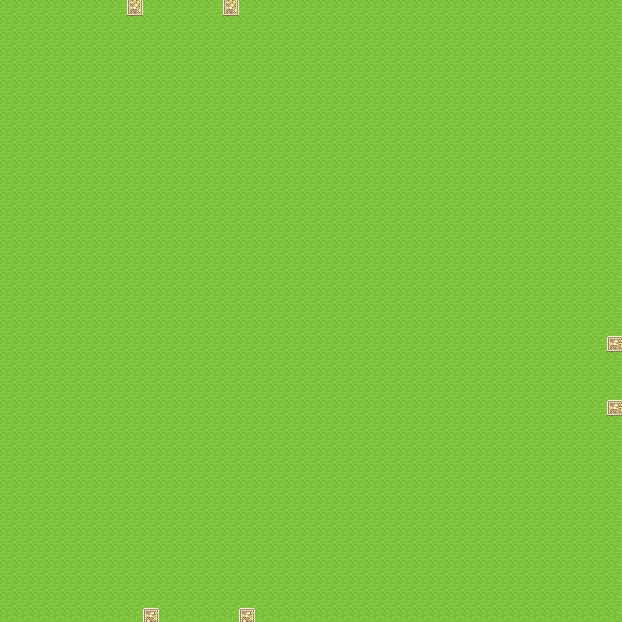
●壁の目安として、セット A の「石畳B」タイルを置いている
続いて、先ほど目安で置いたマップタイルに繋げる形で、マップ全体の「壁」となる部分の目安を作ります。使用するマップタイルは、先ほど目安で置いたマップタイルと同じものを使っていきましょう。あくまでも目安ですので、細かいことを気にする必要はありませんが、壁のラインが自然な感じになるよう気をつけましょう。
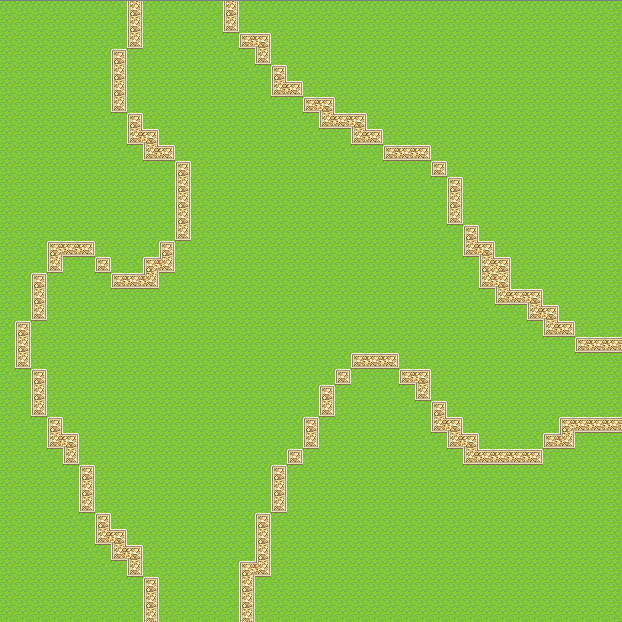
●壁の目安となるタイルをマップ全体に置いていく
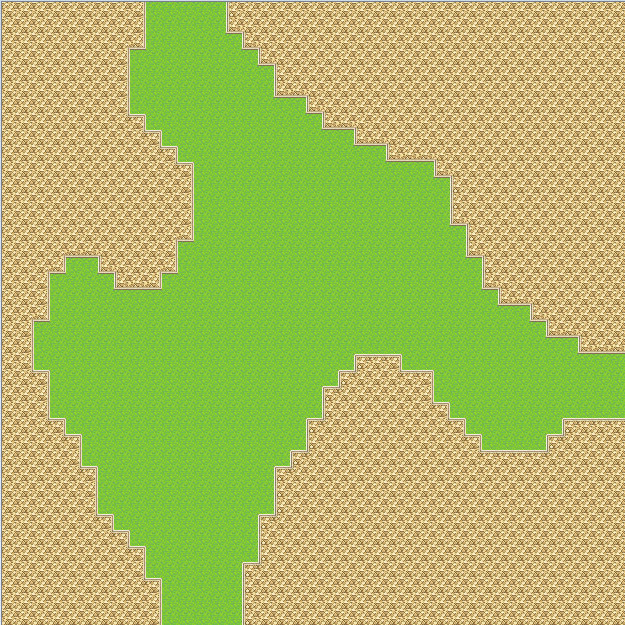
●目安となるタイルで歩けない部分を塗りつぶす
「草地」タイルのままになっているのがプレイヤーが通行出来る部分で、目安として使った「石畳」タイルで塗りつぶされた部分がプレイヤーが通行出来ない部分です。このように、まずはプレイヤーが通行出来る部分と通行出来ない部分を真っ先に決めてしまうと良いでしょう。
道を作る
「街道」ですから「道」を作ります。ここでは、人通りはそれなりにあるものの、しっかり舗装はされていないというイメージで、セット A の「土(草地)」タイルを使います。まずは、大雑把にマップタイルを置いていった上で、細かい部分を修正して自然な道の感じにしていきます。
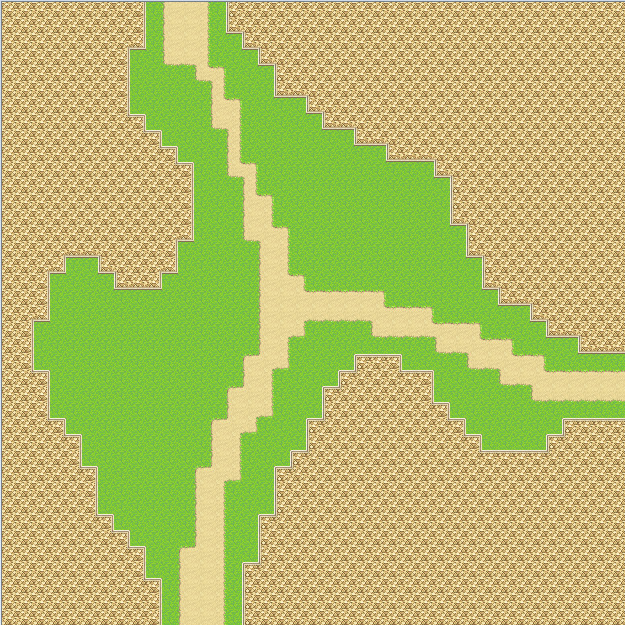
●大雑把に「土(草地)」タイルを置いていく
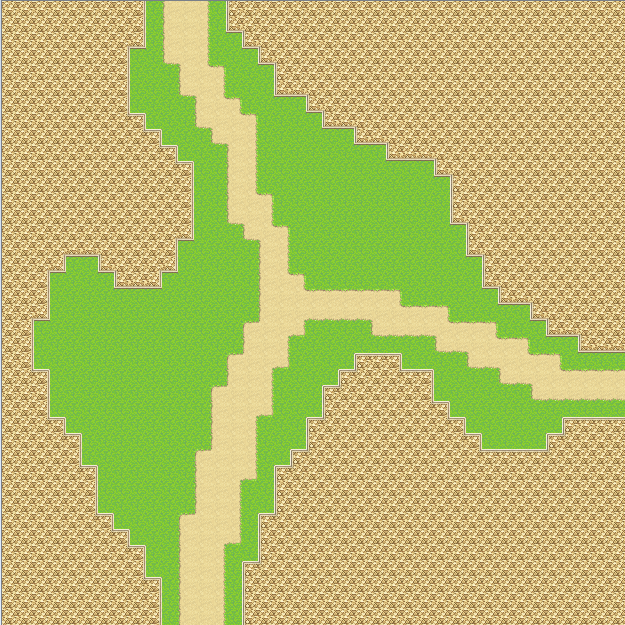
●細かい部分を修正して自然な感じにする
これで道は完成となりますが、道を置いた後でマップ全体のバランスを確認し、プレイヤーが通行出来る部分が狭い、もしくは広いと感じたら、壁の目安として置いたマップタイルの位置を修正しておきましょう。
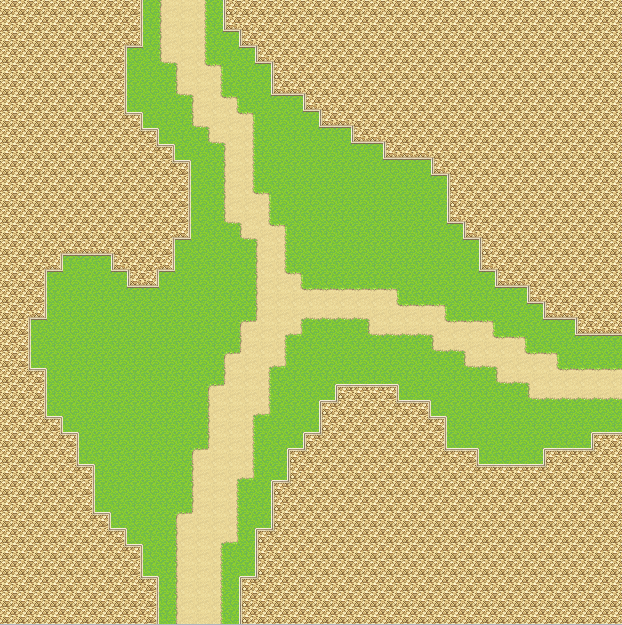
●右端近くが若干狭く感じたので、壁の目安を修正
壁を仕上げる
目安として置いてある壁を実際に使うマップタイルに置き換えて、壁(段差)を仕上げていきましょう。セット A にある「段差A(草地)」と「崖A(草地)」タイルはオートタイルですので、これらのマップタイルを使うと作業がとても楽です。
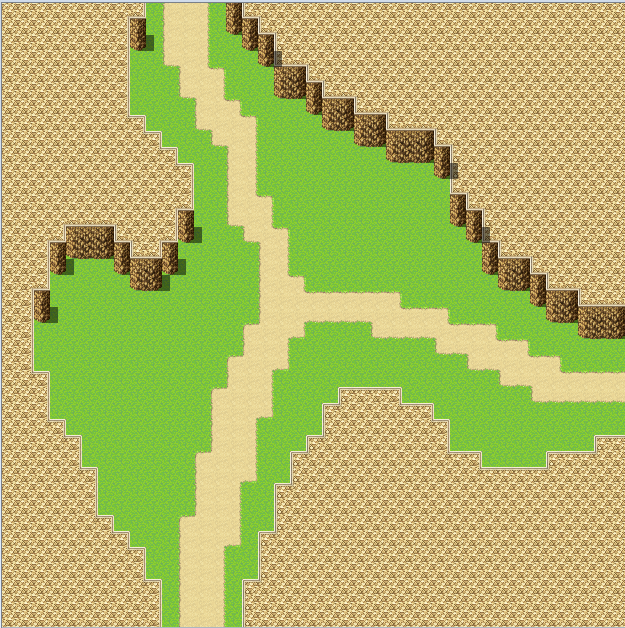
●目安で置いている「石畳」タイルに重ねるようにして「崖A(草地)」タイルで崖を作る
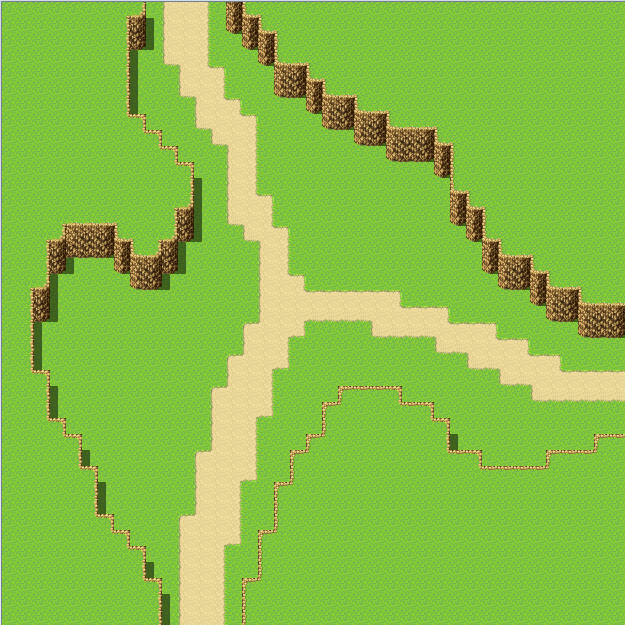
●残っている「石畳」タイルを「段差A(草地)」タイルで塗りつぶす
これで、壁が仕上がりました。ここで気に入らない部分があったら、修正をしておきましょう。
地面を装飾する
あとは地面を装飾して仕上げていきます。町の外観作りと同様に、茂みなどのセット A のマップタイルから先に置き、それからセット B の木などのマップタイルを置いていくと良いでしょう。
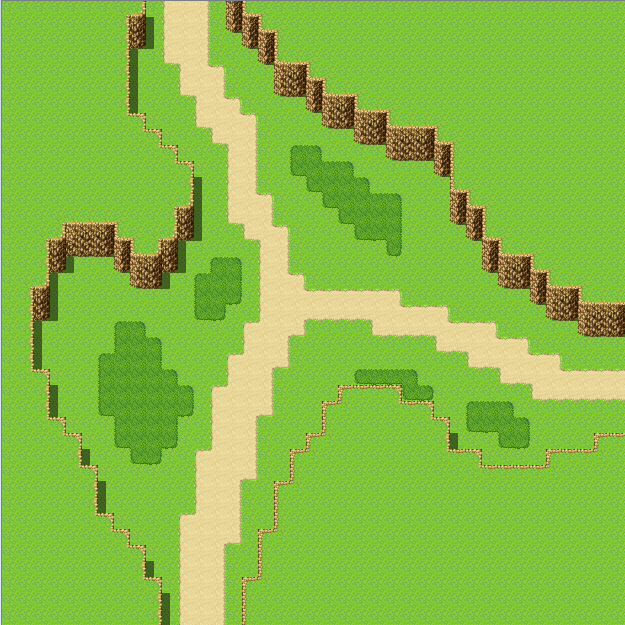
●「茂み」タイルを置く
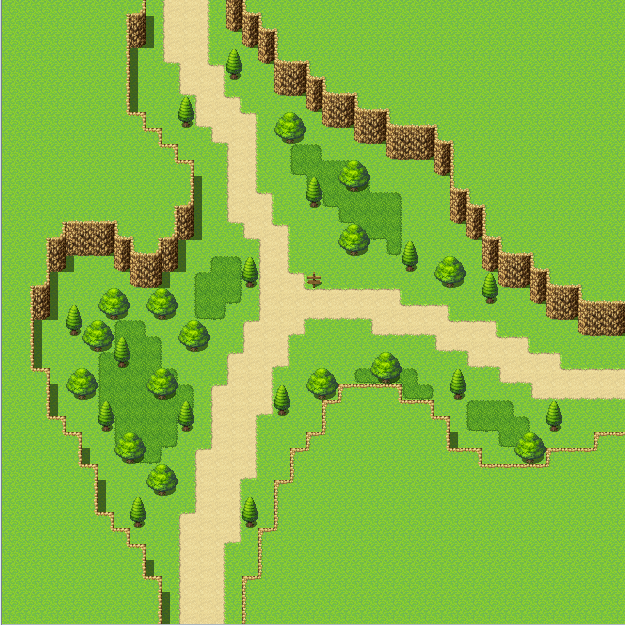
●「木」タイル、「立て札」タイルを置く
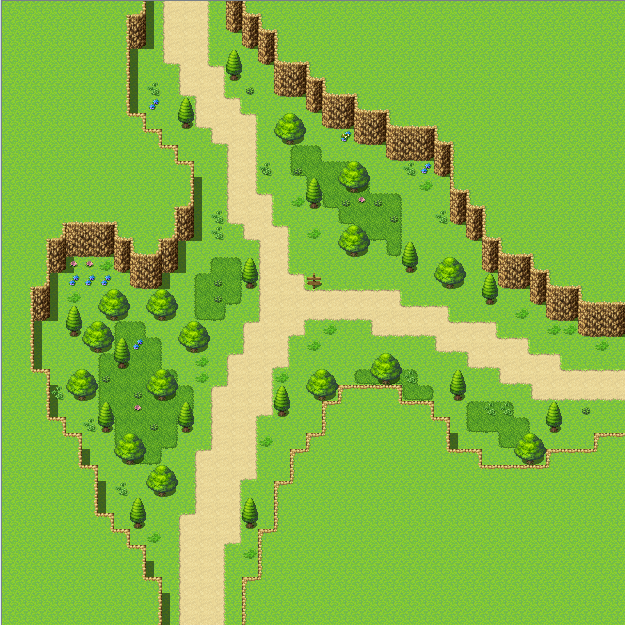
●「草」タイル、「花」タイルなどを置き、マップ上端の影を追加
これで、街道マップは完成です。「段差A(草地)」タイルを置いた部分は装飾していませんが、気になるようでしたらここも装飾してください。
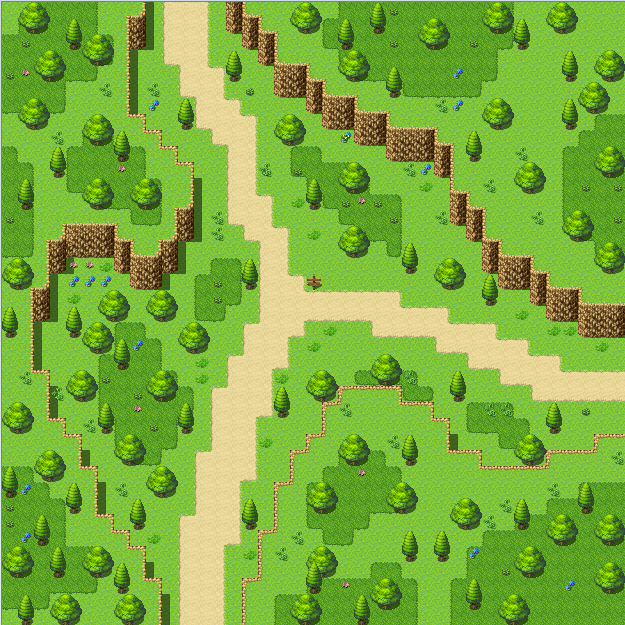
●「段差A(草地)」タイルの部分の装飾例
森を作る
森マップは、街道マップのようにシンプルな構造ではなく、迷路のようになっているなど入り組んだ構造をしているのが特徴です。ですので、街道マップの作り方をそのまま適用してもいいのですが、森マップならではの作り方をした方が作業効率が高まります。サンプルとして、マップの下端から上端へと抜ける森マップを作成してみます。
ベースを作る
やはりベース作りから始めるのですが、森では「歩ける部分」から先に作っていきます。その方が入り組んだ構造のマップを作りやすいからです。
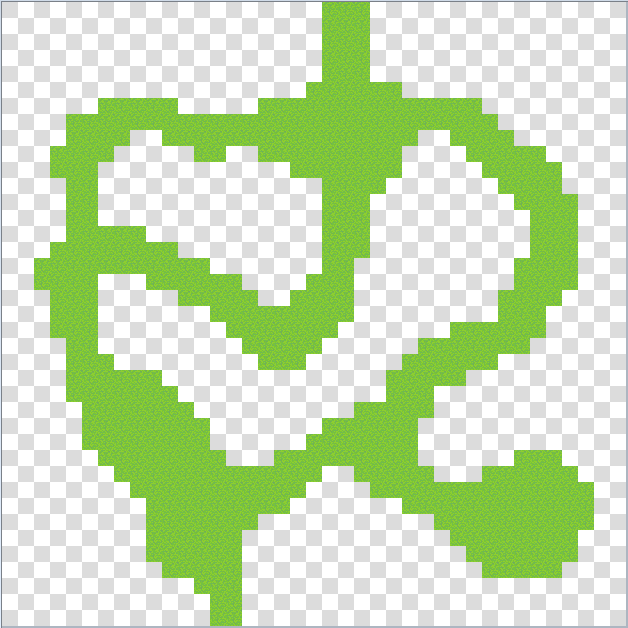
●「草地」タイルを使って歩ける部分を作成する
続いて、セットAにある「森A」タイルを使って、「歩けない部分=木々の部分」を作っていきます。
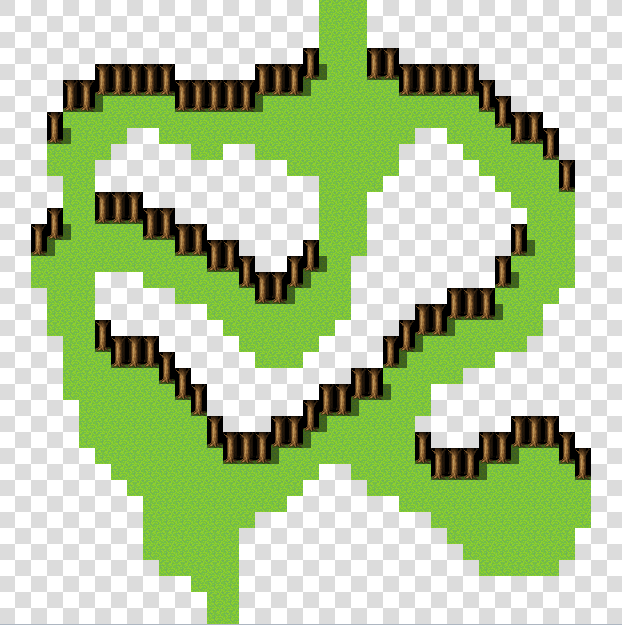
●「森A」タイルを使って、木の幹にあたる部分を作る
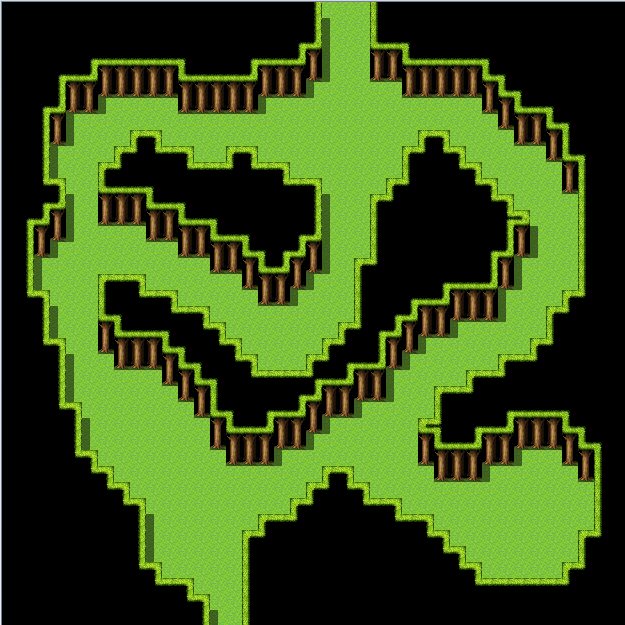
●空いている部分を「森A」タイルを塗りつぶして、葉の部分を作る
これで、森のベースは完成です。
地面を装飾する
続いて地面を装飾していけば、森マップは完成となります。
サンプルで作った森マップは、マップ上部の広場で四方からの道が繋がっていますので、左右からの道を行き止まりにしましょう。壁の役目をしている「森A」タイルではなく、普通の「木」タイルを使うと、先に行けそうだけど行けないという雰囲気を出すことが出来ます。この時、「木」タイルの下半分のみを置くようにすると、この後の地面の装飾の際に木を再配置する手間が省けます。
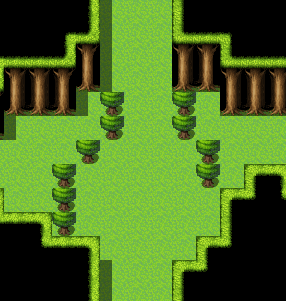
●「木」タイルの下半分のみで、行き止まり部分を作る
では、地面を装飾していきましょう。人通りのない部分には茂みを多く、人通りがそれなりにある部分は土肌を露出するようにすると、森らしい雰囲気が出せます。
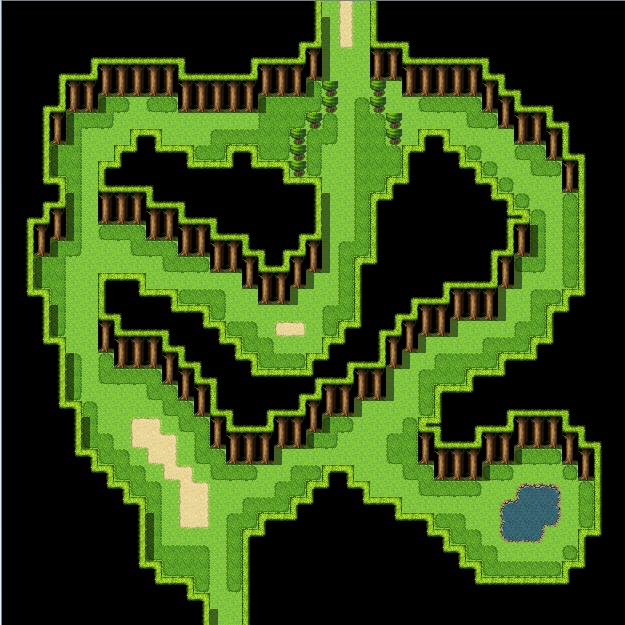
●茂みや土肌などで装飾する
あとは、木や草、さらに森ですのでキノコも置いてみましょう。
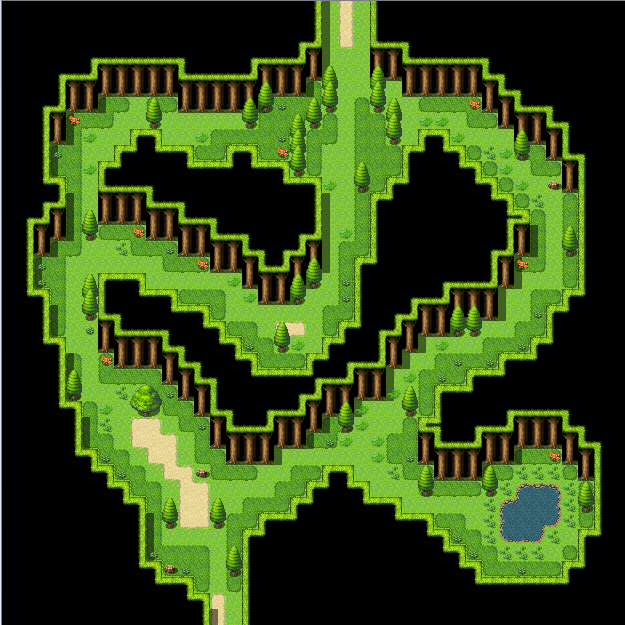
●「木」や「草」、「キノコ」タイルなどで装飾していく
これで、森マップは完成です。「歩ける部分」から先に作るというポイントを覚えておいてください。
山道を作る
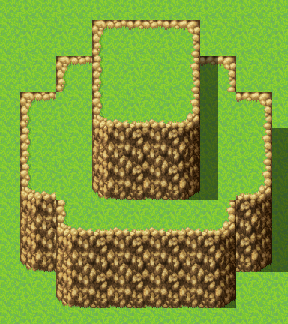 山道と言うと、段々になっているマップを上へと登っていくというイメージがあると思います。ですので、そういうマップを作りたいところなのですが、普通にやっても上手くはいきません。
山道と言うと、段々になっているマップを上へと登っていくというイメージがあると思います。ですので、そういうマップを作りたいところなのですが、普通にやっても上手くはいきません。
試しに右画像のようなマップを作ってみることにしましょう。
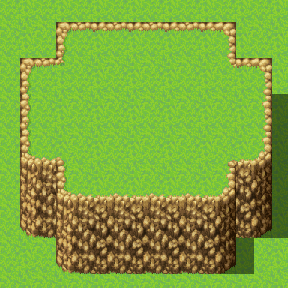
●「段差A(草地)」「崖A(草地)」タイルで下の段を作る
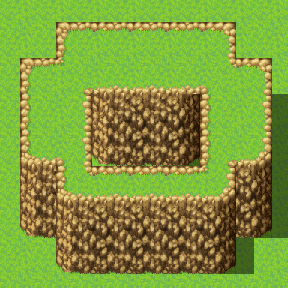
●同様に上の段を作ってみると……
このように、上の段と下の段とが合体してしまって、イメージ通りのマップを作ることが出来ません。これは、オートタイルの仕様上仕方がないことです。

●上の段を「段差B(土)」「崖B(土)」に変えてみたが……
オートタイルの種類を変えても、イメージ通り作れないことに変わりはありません。オートタイル同士が隣接すると、お互いに境界を自動調整してしまうからです。
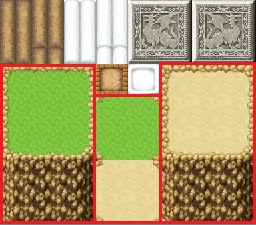 そこで、「外観」のタイルセットには、セット A に「段差」と「崖」タイルを展開したものが入っています。草地と土の 2 種しかありませんし、オートタイルではないので境界の自動調整機能もありませんが、段々になっているマップを作るためには必須とも言えるマップタイルなのです。
そこで、「外観」のタイルセットには、セット A に「段差」と「崖」タイルを展開したものが入っています。草地と土の 2 種しかありませんし、オートタイルではないので境界の自動調整機能もありませんが、段々になっているマップを作るためには必須とも言えるマップタイルなのです。
では、これらのマップタイルを使ってみましょう。
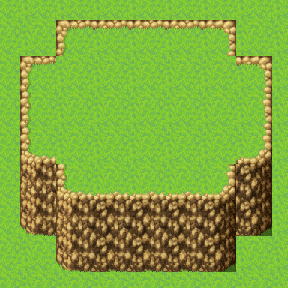
●下の段を作成する

●上の段を作成する
このように、オートタイルではないために重ねても問題がありません。その代わり、影が自動的には作られませんので、[影ペン]を使って手作業で影をつけてあげる必要があります。
なお、これらのタイルも、オートタイルのマップの上に配置する場合は、オートタイルの影響を受けてしまいます。これを回避するには、右スティック(Rスティック)の押し込みで配置する方法があります。《→右スティック(Rスティック)の押し込みでオートタイルを置く》
では、実際に山道を作ってみましょう。サンプルとして、山の頂上を作ってみます。
ベースを作る
まずは、段差の境界から作っていきます。街道マップを作った時と同じように、適当なタイルを使って目安となる境界を決めていきましょう。サンプルでは、「石畳B」タイルを使います。また、あらかじめ崖の高さもこの段階で決めておいた方がいいですので、境界の目安とするマップタイルとは別のマップタイルで崖の目安も作っておきましょう。サンプルでは、作業効率を考えて「崖(草地)」タイルをスポイト機能を使ってコピーしながら使っています。
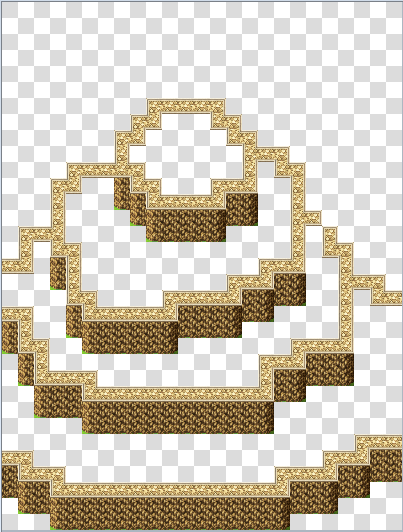
●段差の境界と崖の目安を決める
目安が決まったら、「段差(草地)」タイル、「崖(草地)」タイル、「草地」タイルに置き換えていきます。オートタイルではないために、それぞれの場所に合ったマップタイルを手作業で選択していかないといけませんが、スポイト機能を活用することで作業効率を良く出来ます。
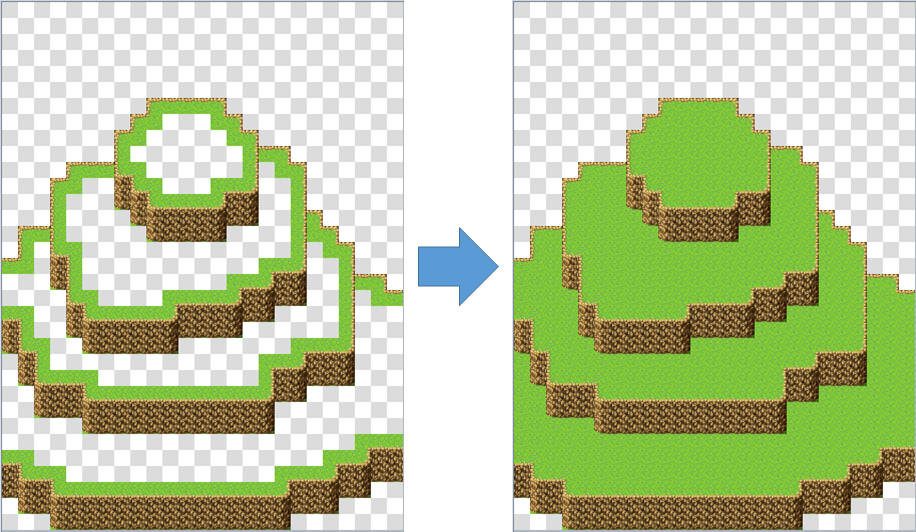
●「段差(草地)」、「崖(草地)」タイルに置き換えて、空白部分を「草地」タイルで塗りつぶす
これでベースは完成です。
階段を作る
上の段に登っていくためには階段が必要ですから、崖に階段を置いていきましょう。セット A の「階段」タイルを使用します。

壁代わりの木を配置する
壁代わりとなる木を配置して、余計なところには行けないようにします。
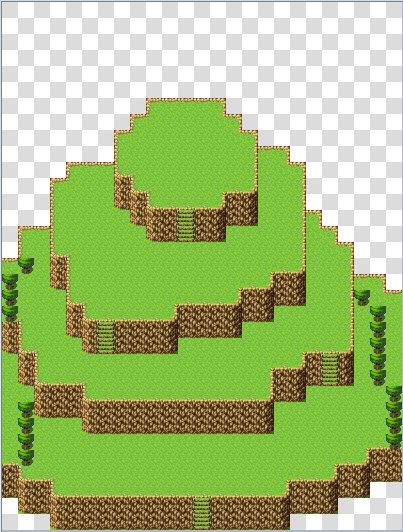
マップを装飾する
あとはマップの装飾です。茂みや土、木などを配置して山の雰囲気を出していき、[影ペン]で影をつけましょう。
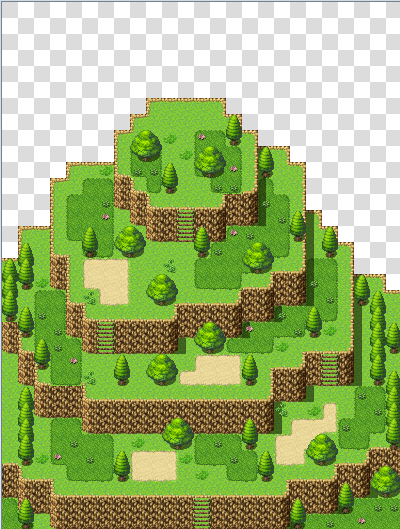
遠景の設定
山頂からは、山の向こう側の風景が見えるように遠景を設定してみましょう。《→特殊なフィールドマップ》

●遠景には「山脈_昼」を選択
これで、山道の完成です。山頂部分は、ゲーム画面上ではこのように見えます。

ここまで、街道、森、山道といったマップの作成方法を解説してきました。変化に富んだ屋外マップがあると、マップを移動するだけでも楽しいゲームになりますので、ぜひ様々な風景のマップを作成してみてください。
